在这个信息时代,数据共享和多设备协同工作已成为日常工作和学习的常态。有时我们需要将笔记本电脑与主机进行连接,以实现数据交互或设备扩展使用。如何正确连接这两个设备?在连接过程中又需要哪些配件呢?下面将提供详细的步骤和指导。
连接前的准备工作
在开始连接笔记本电脑与主机之前,确保我们已经准备好必要的硬件和软件工具。我们需要检查两台设备的接口类型,并准备适合的连接线材。如果我们的设备都支持USB接口,那么使用USB线即可进行连接;如果设备间需要传输大量数据或要实现更高效率的连接,HDMI线可能是更好的选择。我们还需要确认笔记本和主机是否具备相应的网络共享设置,这将方便我们设置文件传输和访问权限。

步骤一:确定连接模式
连接笔记本电脑与主机主要有三种模式:通过线材直接连接、使用网络共享连接以及使用第三方软件实现连接。
1.通过线材直接连接
这种连接方式是最简单直接的。我们需要根据笔记本和主机的接口类型,准备相应的连接线材,如USB线、HDMI线等。具体步骤如下:
1.确认笔记本和主机的接口类型。
2.根据接口类型选择合适的线材。
3.将线材一端连接到笔记本电脑上,另一端连接到主机上。
4.在笔记本电脑上进行设置,选择“文件传输”或“显示”选项。
2.使用网络共享连接
网络共享连接适用于没有直接连接线材或者需要共享网络资源的情况。具体步骤如下:
1.在主机和笔记本电脑上启用网络发现功能。
2.创建网络共享文件夹,设置共享权限。
3.在笔记本电脑上,通过网络位置查找主机,访问共享文件夹。
3.使用第三方软件连接
如果前两种方式不满足需求,可以考虑使用第三方软件来实现连接。软件连接可以提供更多的自定义选项和更强的功能。以下是使用软件连接的步骤:
1.选择一款支持文件传输和设备管理的软件。
2.在主机和笔记本上分别安装该软件。
3.在主机上设置共享文件夹或设备。
4.在笔记本电脑上通过软件访问主机上的资源。

步骤二:设置网络与共享选项
无论选择哪种连接方式,网络与共享设置都是不可或缺的。我们需要对网络进行必要的配置,以确保设备间能够顺利连接和通信。具体操作步骤如下:
1.在“控制面板”中选择“网络和共享中心”。
2.点击“更改高级共享设置”。
3.根据需要配置文件和打印机共享、密码保护的共享选项等。
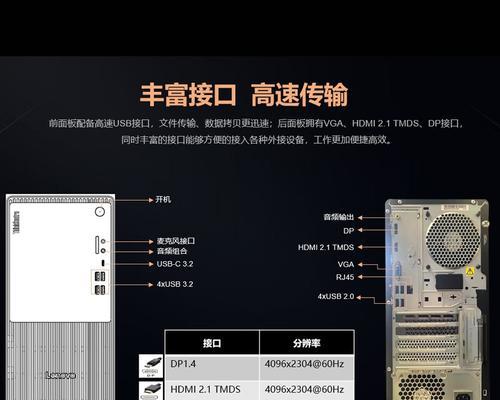
步骤三:进行数据传输和使用共享资源
连接设置完成后,我们可以开始进行数据传输或使用共享资源。如果需要频繁传输数据,建议使用网络共享或第三方软件连接方式,这样更加方便快捷。如果仅偶尔需要临时连接,则直接通过线材连接可能更为简单。
常见问题与解决方法
1.Q:连接后无法看到主机或无法传输数据,我该怎么办?
A:检查设备的网络连接是否正常,确认网络共享设置正确。同时,检查是否有防火墙或杀毒软件阻碍了连接。如果问题依旧,尝试重启设备或重新设置共享权限。
2.Q:使用线材连接时,发现速度很慢怎么办?
A:线材质量可能影响传输速度,确保使用支持高速数据传输的线材。考虑升级驱动程序或操作系统,以及检查是否有其他后台程序占用大量带宽。
实用技巧
定期更新软件和驱动程序:保持设备软件和驱动程序的最新状态,有助于提高连接稳定性和数据传输效率。
备份数据:在进行设备连接和数据传输之前,建议先备份重要数据,以防出现意外情况导致数据丢失。
考虑扩展坞的使用:如果经常需要连接多种设备,使用扩展坞可以简化连接过程,并提高工作效率。
结语
通过以上步骤,我们可以轻松地将笔记本电脑与主机连接起来,实现数据共享和设备间的协同工作。无论选择哪种连接方式,都要注意设备的网络设置和共享选项,以确保连接顺畅。遇到问题时,可以根据我们的实用技巧和常见问题解答进行排查和解决。希望本文能够帮助您顺利完成设备连接,从而提高工作效率和数据管理的便捷性。
标签: #笔记本电脑









